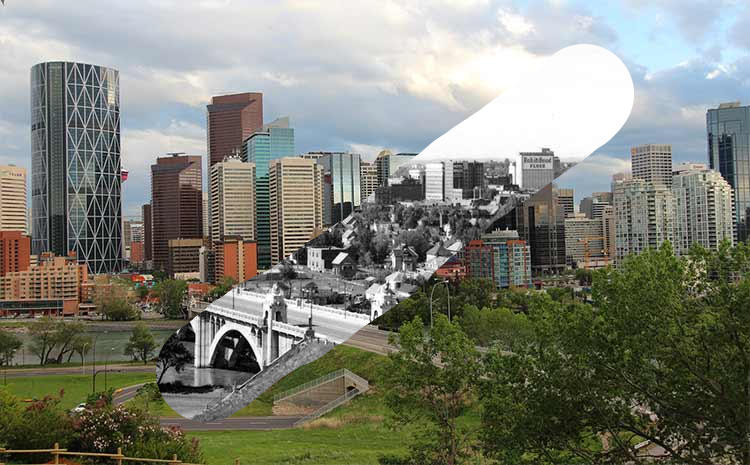<canvas>タグを使った、画像のスクラッチ表現を紹介します。
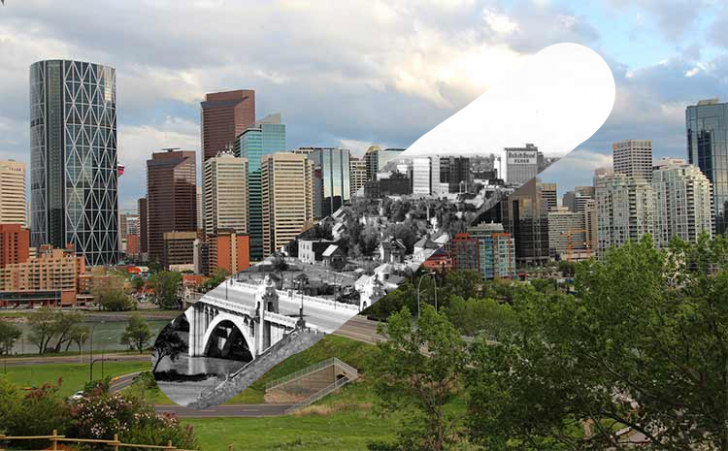
キャンペーンサイトに使えそう!<CANVAS>タグを使った画像のスクラッチ表現
Scratch Reveal with <canvas>は、<canvas>タグとJSで実装する、画像のスクラッチ表現です。
カラフルな写真にマウスを載せて、ドラッグすると、スクラッチを削るようにグレースケースの写真が現れます。
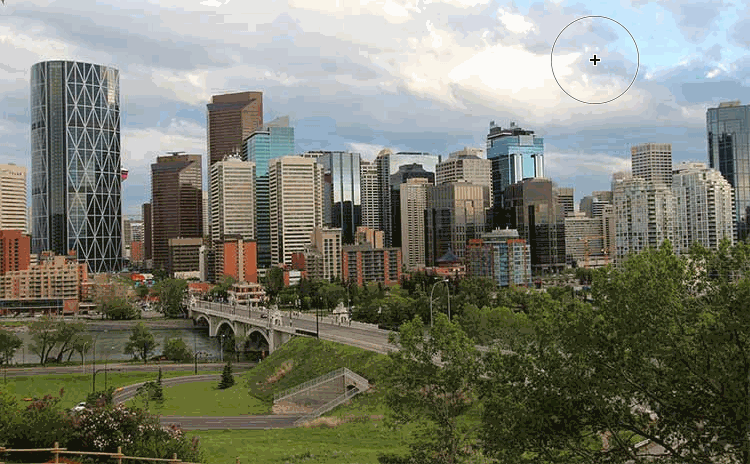
もちろん、デフォルトをグレースケールの写真にして、スクラッチでカラフルな写真を表示させることも可能です。
例えば、キャンペーンサイトなどで、画像にシリアルコードや当たり、ハズレのマークを埋め込んでおいて、ユーザーが画像を削ると表示される、という使い方ができそうです。
実装方法
デフォルトに表示される画像と、スクラッチで削った後に表示される画像の2枚を用意しておきます。
HTML
<canvas>を用意します。
<figure id="bridgeContainer"> <canvas id="bridge" width="750" height="465"></canvas> <figcaption>Downtown Calgary in 2013 and 1943; mouse down or touch on photo to reveal</figcaption> </figure>
CSS
背景のbackground-imageのhttps://s3-us-west-2.amazonaws.com/s.cdpn.io/4273/calgary-bridge-1943.jpgの部分が最初に表示される画像です。
body { margin: 0; }
#bridge {
display: block;
margin: 0 auto;
background-image: url('https://s3-us-west-2.amazonaws.com/s.cdpn.io/4273/calgary-bridge-1943.jpg');
background-image: -webkit-image-set(url('https://s3-us-west-2.amazonaws.com/s.cdpn.io/4273/calgary-bridge-1943.jpg') 1x, url('https://s3-us-west-2.amazonaws.com/s.cdpn.io/4273/calgary-bridge-1943-2x.jpg') 2x );
background-size: cover;
width: 100%;
max-width: 750px;
height: auto;
cursor: crosshair;
cursor: url(https://s3-us-west-2.amazonaws.com/s.cdpn.io/4273/circular-cursor.png) 53 53, crosshair;
}
#bridgeContainer {
text-align: center;
font-family: Avenir, sans-serif;
}
#bridgeContainer figcaption {
margin-top: 2rem;
}
JS
元の画像のURLを書き換える形で、スクラッチ後に表示する画像のURLを指定します。img.loc = 'https://s3-us-west-2.amazonaws.com/s.cdpn.io/4273/';の部分で、デフォルトの画像URLの内、書き換えない部分を指定します。img.filename = 'calgary-bridge-2013.jpg';の部分で、デフォルトの画像URLの内、書き換える部分を指定します。
var bridge = document.getElementById("bridge"),
bridgeCanvas = bridge.getContext('2d'),
brushRadius = (bridge.width / 100) * 5,
img = new Image();
if (brushRadius < 50) { brushRadius = 50 }
img.onload = function(){
bridgeCanvas.drawImage(img, 0, 0, bridge.width, bridge.height);
}
img.loc = 'https://s3-us-west-2.amazonaws.com/s.cdpn.io/4273/';
img.filename = 'calgary-bridge-2013.jpg';
if (window.devicePixelRatio >= 2) {
var nameParts = img.filename.split('.');
img.src = img.loc + nameParts[0]+"-2x"+"."+nameParts[1];
} else {
img.src = img.loc + img.filename;
}
function detectLeftButton(event) {
if ('buttons' in event) {
return event.buttons === 1;
} else if ('which' in event) {
return event.which === 1;
} else {
return event.button === 1;
}
}
function getBrushPos(xRef, yRef) {
var bridgeRect = bridge.getBoundingClientRect();
return {
x: Math.floor((xRef-bridgeRect.left)/(bridgeRect.right-bridgeRect.left)*bridge.width),
y: Math.floor((yRef-bridgeRect.top)/(bridgeRect.bottom-bridgeRect.top)*bridge.height)
};
}
function drawDot(mouseX,mouseY){
bridgeCanvas.beginPath();
bridgeCanvas.arc(mouseX, mouseY, brushRadius, 0, 2*Math.PI, true);
bridgeCanvas.fillStyle = '#000';
bridgeCanvas.globalCompositeOperation = "destination-out";
bridgeCanvas.fill();
}
bridge.addEventListener("mousemove", function(e) {
var brushPos = getBrushPos(e.clientX, e.clientY);
var leftBut = detectLeftButton(e);
if (leftBut == 1) {
drawDot(brushPos.x, brushPos.y);
}
}, false);
bridge.addEventListener("touchmove", function(e) {
e.preventDefault();
var touch = e.targetTouches[0];
if (touch) {
var brushPos = getBrushPos(touch.pageX, touch.pageY);
drawDot(brushPos.x, brushPos.y);
}
}, false);